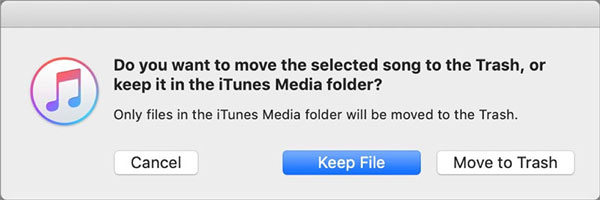
Para crear una nueva biblioteca de iTunes, necesito despejar la anterior. ¿Hay alguna manera fácil de hacer eso?
Al igual que cualquier usuario, también puede desear borrar la biblioteca de iTunes en una computadora Mac o iPhone, o Windows. Al eliminar la Biblioteca iTunes, todas sus listas de reproducción, música y aplicaciones se borrarán de la Biblioteca iTunes. Pero sería mejor hacer una copia de seguridad estable para el contenido de su biblioteca de iTunes a un disco duro externo para proteger antes de comenzar.
¿Eliminar canciones de iTunes elimina el archivo?
Antes de avanzar para limpiar la biblioteca de iTunes y comenzar una nueva, esta pregunta podría molestarlo. Bueno, cuando seleccionas «Song» y luego «Eliminar desde la biblioteca», obtienes un cuadro de diálogo como la siguiente imagen.
Hay tres botones que dicen «Cancelar», «Mantener archivo» y «moverse a la basura». Ahora, si tiene uno o más archivos en la carpeta de Itunes Media y hace clic en la tercera opción, es decir, «Mover a la basura»; Terminará eliminando el listado del archivo de la biblioteca de iTunes, así como en la basura del sistema.
En segundo lugar, si iTunes hace referencia a los archivos y usted hace clic en la opción «Mover a basura», terminará eliminando la lista del archivo de iTunes, pero no entrará en la basura.
Si está pensando en otras dos opciones, el «Cancelar» terminará el proceso como sugiere el botón. Por otro lado, la opción «Keep File» no tocará un archivo ni lo eliminará de la lista de iTunes.
Cómo borrar la biblioteca de iTunes en la PC
Ahora que tiene una idea justa sobre el tema, permítanos mover cómo puede borrar la biblioteca de iTunes en la PC.
Paso 1: Abra iTunes en la PC y elija «música» dada en la parte superior izquierda. Golpea en «Biblioteca».

Paso 2: Ahora, busque la canción que desea eliminar seguido seguido de presionar la tecla «Eliminar» para eliminar la biblioteca de iTunes.
Paso 3: Ahora, haga clic en «Eliminar (Elemento)», luego haga cualquiera de los siguientes:
- Haga clic en «Mantener archivo» si desea eliminar el elemento solo de la biblioteca iTunes.
- Haga clic en «Mover a Bin de reciclaje» y el elemento se trasladará al contenedor de reciclaje. Sin mencionar que se eliminará permanentemente cuando vacíe el contenedor de reciclaje.
Cómo limpiar la biblioteca de iTunes en Mac
Aquí le mostramos cómo eliminar las carpetas, listas de reproducción, canciones y otro contenido en Mac; En resumen, claro biblioteca de iTunes en Mac.
Paso 1: abra la aplicación de música en su Mac y haga clic en «Canciones» en el panel izquierdo.
Paso 2: Elija el artículo que desee eliminar. Ahora, toque la tecla «Eliminar»> «Delete Song».
Ahora, o haga lo siguiente:
- Elija «Mantenga el archivo» y elimine el elemento de solo la biblioteca.
- Haga clic en «Mover a la basura» y se eliminará de su Mac una vez que borre la basura.
También sepa: cómo eliminar la biblioteca de iTunes en iPhone
Puede molestar libremente el contenido que descargó a su iPhone. Puede usar la aplicación Apple Music o la aplicación Configuración.
Cómo eliminar la biblioteca de iTunes en la aplicación Apple Music
Suggested read: Formas Sencillas de Limpiar Archivos Inútiles en iPhone 14/13/12/11/XS/XR
Paso 1: inicie la aplicación y busque el elemento que se elimine. Tenga en cuenta si el elemento no tiene el botón de descarga al lado. Significa que el elemento no está en su dispositivo sino en iCloud y, por lo tanto, no está tomando ningún espacio en su dispositivo.
Paso 2: Mantenga presionada el artículo. Haga clic en «Eliminar».
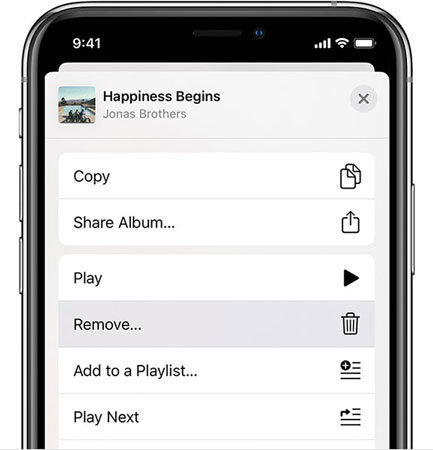
Paso 3: aparecerá un menú donde necesite tocar «Eliminar desde la biblioteca».
Cómo eliminar la biblioteca de iTunes en «Configuración» en su iPhone
Paso 1: Abra «Configuración» y toque «General».
Paso 2: Dirígete a «Storage de iPhone». Llegue a la opción «Música» y toque.
Paso 3: Slipa la canción que quieres eliminar y toque el botón «Eliminar».
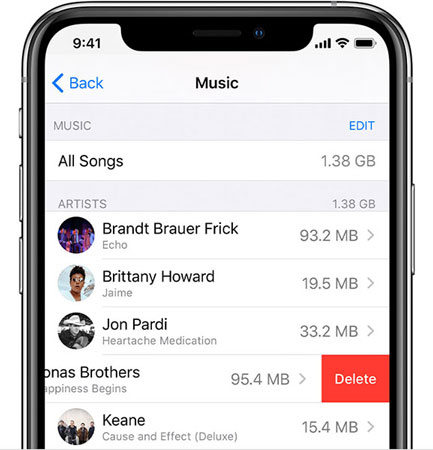
Consejo útil: cómo borrar los archivos basura de iTunes de forma gratuita
Si se pregunta sobre una forma fácil pero eficiente de despejar la basura de iTunes, lo tenemos cubierto. Use ItoolTab Tunespal que ayuda a limpiar archivos de caché de iTunes, registros, copias de seguridad anteriores, cookies y cada uno de los archivos basura en un clic. Uno tiene que mantener el iTunes claro, ya que genera muchos archivos basura cada vez que se ejecuta, lo que no solo obstaculiza su rendimiento de iTunes, sino que también obstaculiza la memoria de la computadora. Y por lo tanto, esta herramienta es lo que necesitas. ¿Cuál es la mejor parte? ¡Puedes hacerlo gratis!
Descargar para ganar
Vea cómo usar Tunespal para limpiar iTunes en 3 pasos.
Paso 1. Descargue y inicie Tunespal en su PC, luego seleccione «iTunes Cleaner».
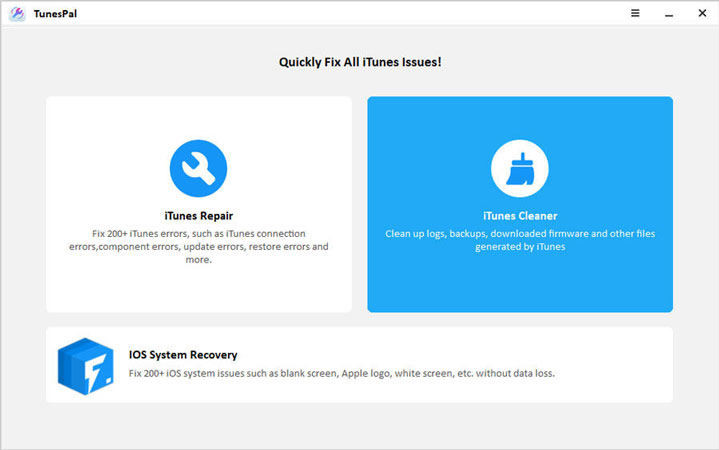
Paso 2. A continuación, haga clic en el botón «Escanear» para comenzar a escanear archivos basura de iTunes.
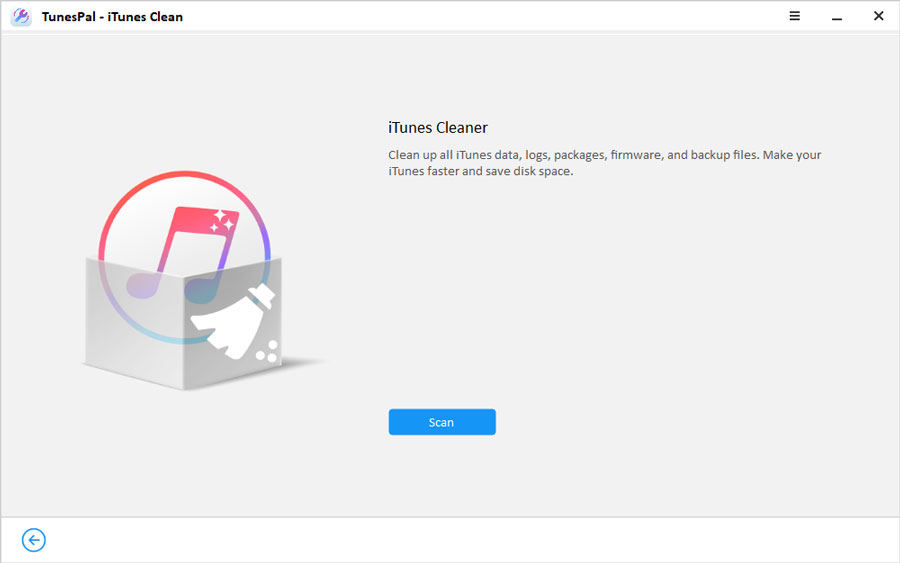
Paso 3. Final, seleccione los archivos que desea limpiar y haga clic en el botón «Limpiar». Eso es todo, todos sus archivos basura se eliminarán.
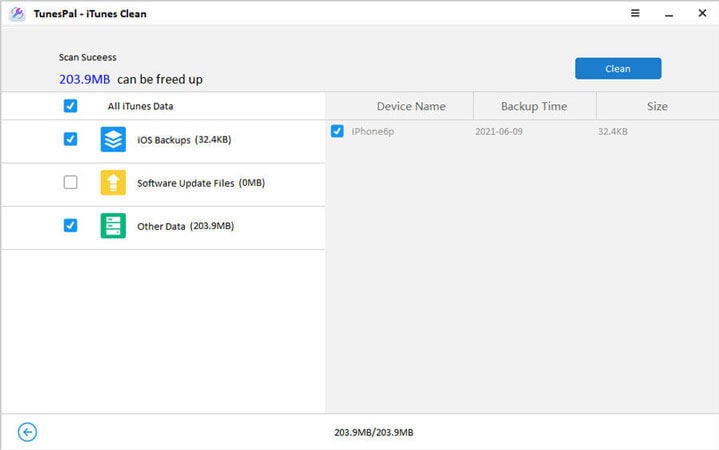
Conclusión
Ahora concluyamos el tema sobre cómo borrar la biblioteca de iTunes en PC o iPhone. Esperamos que tengas una idea justa sobre cómo hacerlo. Además de eso, Tunespal trae el mejor rendimiento en su iTunes limpiando toda la basura innecesaria. Si no limpia sus iTunes, puede causar que su computadora se ejecute lentamente, por lo que es necesario limpiar iTunes. ¡Hopw este artículo te ayuda!
